Al trabajar en una hoja de cálculo importante, es posible que vea un pequeño triángulo verde en una celda. Al pasar el cursor sobre él, aparece el mensaje: “The number in this cell is formatted as text or preceded by an apostrophe.” Esta advertencia suele aparecer al intentar copiar y pegar enlaces de otra hoja de cálculo. Exploremos las mejores maneras de corregir este error eficazmente.
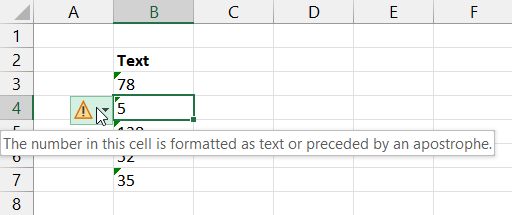
¿Qué causa el error “Texto o precedido por un apóstrofo” en Excel?
Excel trata los números con formato de texto de forma diferente. Esto suele ocurrir cuando:
- Los números llevan un apóstrofo inicial (‘123)
- Los datos se importan de otra fuente
- Las celdas tienen formato de texto en lugar de número
- Hay espacios adicionales o caracteres no imprimibles
- El archivo está dañado
Después de conocer los factores principales, es hora de solucionar el error de apóstrofo en Excel con los mejores trucos.
¿Cómo eliminar el error “Número en esta celda tiene formato de texto o está precedido por un apóstrofo”?
Sigue los siguientes ajustes para solucionar este mensaje de error.
Solución 1: Usa la función “Convertir a número”
El primer método que puedes probar es convertir texto a número usando la opción “Convertir a número“. Esta función te ayudará a cambiar los datos ingresados con un apóstrofo.
Así es como puedes hacerlo:
- Primero, selecciona la(s) celda(s) que necesitas cambiar a formato numérico.
- A continuación, verás un símbolo de exclamación de diamante amarillo cerca de la selección.
- Después, haz clic en el menú desplegable >> elige la opción “Convertir a número“.
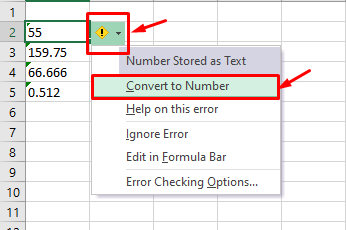
- Finalmente, tu texto se convertirá a número.
Lee también: Solución: Error “DataFormat.Error No pudimos convertir a número” en Excel.
Solución 2: Eliminar el apóstrofo
Otra forma sencilla de intentar eliminar el apóstrofo manualmente. A veces, los números empiezan con un apóstrofo; eliminarlo puede solucionar el problema fácilmente.
- Simplemente haga doble clic en la celda.
- Luego, elimine el apóstrofo manualmente.
- Presione Intro para confirmar.
Esto obliga a Excel a tratar el valor como un número.
Solución 3: Cambiar el formato de celda
Incluso puede corregir el error de Excel “el número de esta celda tiene formato de texto o va precedido de un apóstrofo” cambiando el formato de la celda. Esto convertirá inmediatamente el texto en un número en una hoja de cálculo de Excel.
Para ello, siga estos pasos cuidadosamente:
- Seleccione la(s) celda(s) afectada(s).
- Vaya a la pestaña Inicio.
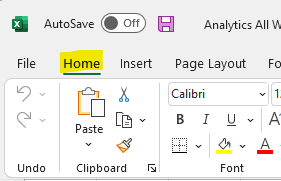
- En el grupo Número, seleccione “Número” en el menú desplegable de formato.
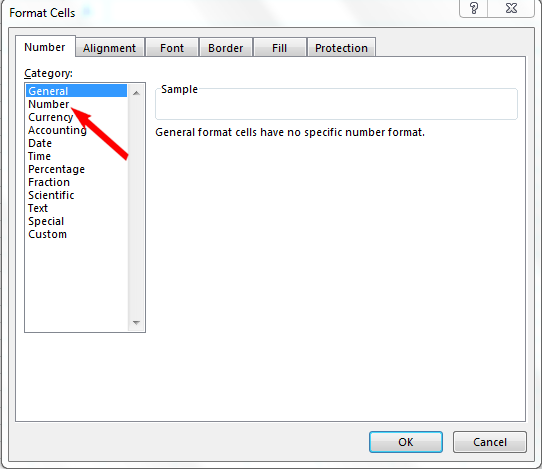
- Presione F2 >> presione Intro en cada celda para actualizar los datos.
Solución 4: Usar Pegado especial
Muchos usuarios han encontrado este método útil en sus casos. Si usted también desea solucionar esta situación complicada, utilice la función Pegado especial de Excel.
- Primero, introduzca 1 en una celda en blanco.
- Luego, cópielo (Ctrl+C).
- Seleccione las celdas problemáticas.
- Después, haga clic derecho y seleccione Pegado especial.
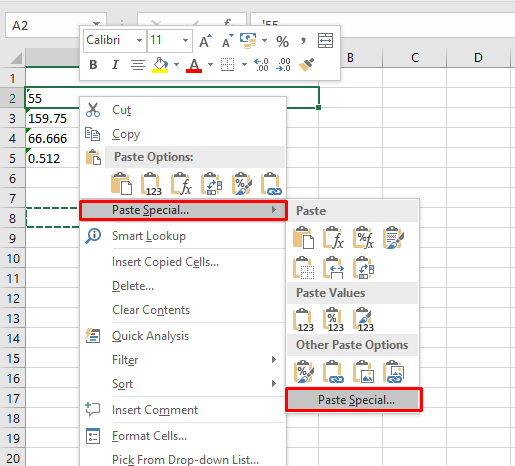
- A continuación, haga clic en Multiplicar >> Aceptar.
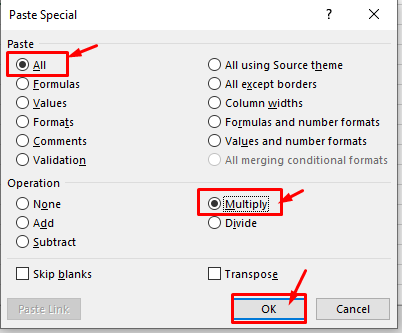
- Esto obliga a Excel a reformatear los valores como números.
Lea también: Error de Excel “La tabla externa no tiene el formato esperado”.
Utilice la herramienta automatizada: software de reparación de Excel
También puede recibir un error de apóstrofo en Excel debido a la corrupción del libro. En ese caso, puede probar la solución recomendada por los expertos: el Excel Reparación Software. Puede reparar varios archivos a la vez y restaurar cada componente en la ubicación deseada.
Esta herramienta es compatible con la versión completa de Excel y la versión de demostración gratuita. Es compatible con los sistemas operativos Windows y Mac.
Preguntas frecuentes relacionadas:
¿Qué es un número precedido por un apóstrofo en Excel?
Los apóstrofos iniciales hacen que Excel trate el contenido de la celda de la hoja de cálculo como un valor de texto. Incluso si la celda contiene un número o una fecha, Excel lo tratará como texto.
¿Por qué poner un apóstrofo antes de un número en Excel?
En Microsoft Excel, colocar un apóstrofo antes de un número facilita una función única: obliga a Excel a tratar el número como texto.
¿Cómo elimino el texto anterior en Excel?
Si desea eliminar el texto anterior en Excel:
- Presione las teclas Ctrl + H juntas para abrir el cuadro de diálogo Buscar y reemplazar.
- En el cuadro “Buscar“, debe introducir una de las siguientes combinaciones:
- Para eliminar el texto después de un carácter determinado, escriba el carácter seguido de un asterisco (char*).
- Para eliminar el texto antes de un carácter determinado, escriba el carácter precedido de un asterisco (*char).
¿Cómo usar caracteres especiales en fórmulas de Excel?
Para usar caracteres especiales en una fórmula de Excel, haga clic donde desee insertar el carácter. Vaya a Insertar > Símbolo > Más símbolos. Haga clic en Caracteres especiales. Luego, haga doble clic en el carácter que desee insertar.
En resumen
Resolver el error the number in this cell is formatted as text or preceded by an apostrophe” es una habilidad muy útil para quienes trabajan con hojas de cálculo. Sin embargo, al comprender las causas y aplicar las técnicas adecuadas como Convertir a número, Pegado especial o Texto a columnas, puede solucionarlo al instante.
Mantener sus datos de Excel limpios desde el principio le ahorrará tiempo y evitará errores en el futuro.
